通常情况下,用户开启蓝牙功能的话,系统右下角就会显示蓝牙图标,但是有的win11用户觉得蓝牙图标用处不大,想要把它去掉,那么怎么操作呢?很简单,你先打开设置面板,进入蓝牙和其他设备,将蓝牙右侧的开关关闭即可。如果只想去掉图标不关闭蓝牙的话,大家可以在更多蓝牙设置中关闭“在通知区域显示蓝牙图标”即可。
win11蓝牙图标怎么去掉
1、首先点开底部“开始菜单”
2、然后打开“设置”
3、接着进入左边“蓝牙和其他设备”
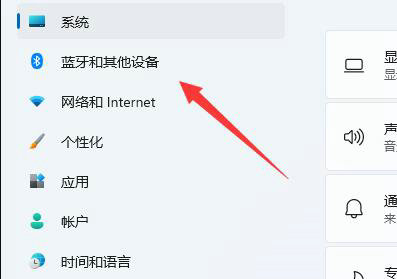
4、随后将其中的蓝牙关闭就可以了。
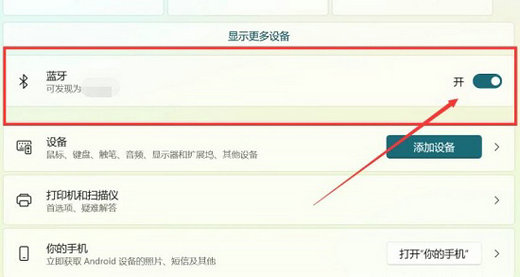
5、如果不想关闭蓝牙,那么打开下面的“更多蓝牙设置”
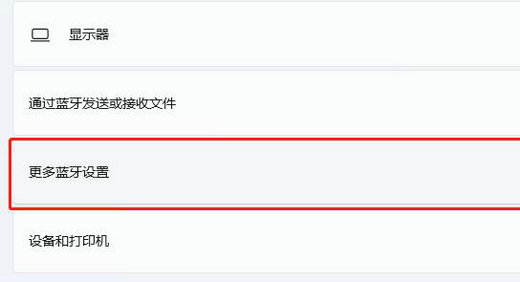
6、最后取消掉“在通知区域显示蓝牙图标”即可。
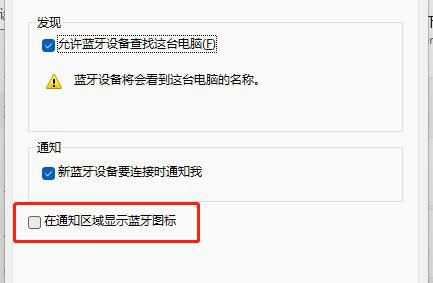
以上就是win11蓝牙图标怎么去掉 win11去掉蓝牙图标方法介绍的内容分享了。
相关阅读
热门教程
最新教程